当今社会,手机已经成为人们生活中不可或缺的一部分,随之而来的隐私泄露问题也日益严重。为了保护个人隐私,很多人开始使用手机应用锁来锁定一些敏感应用,以防止他人非法侵入。手机应用锁是一种功能强大的工具,它可以帮助用户在不泄露密码的情况下,有效地保护个人隐私。如何正确地设置手机应用锁呢?下面就让我们来了解一下手机应用锁的设置教程。
手机应用锁设置教程
具体方法:
1.首先打开我们的手机,主界面如下图所示,找到“设置”按钮。
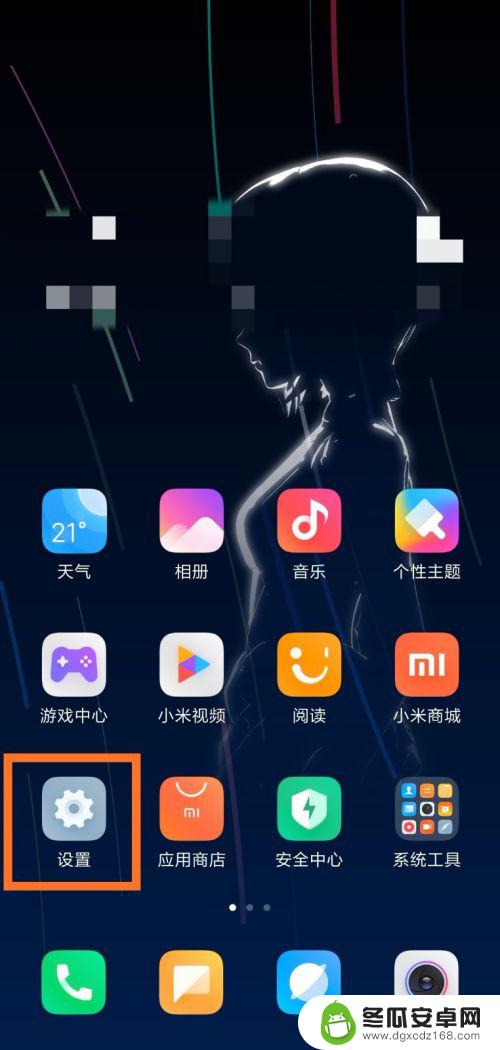
2.接着点击“设置”按钮,进入手机的设置界面。可以看到设备信息、网络和连接等。
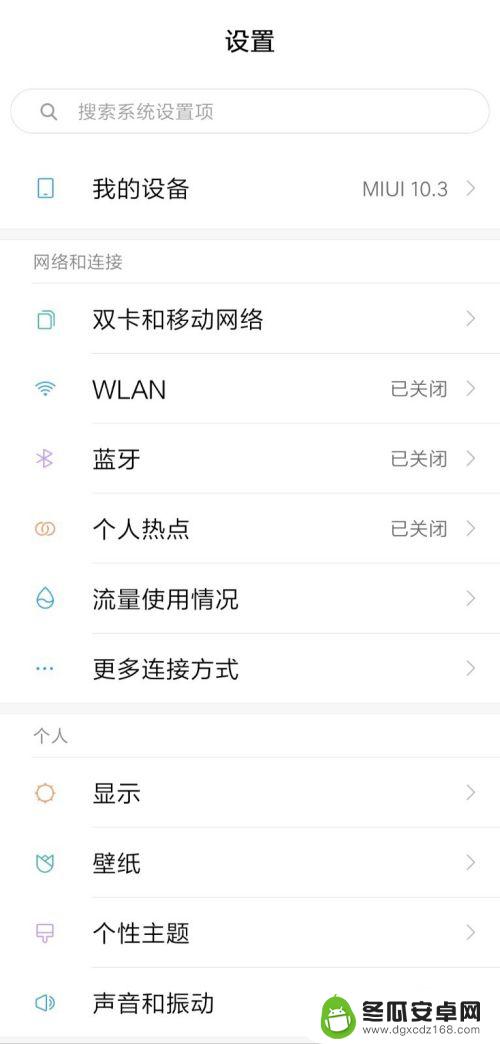
3.在设置界面下拉之后,可以看到“应用锁”按钮。开启应用锁后,进入应用需要密码验证。
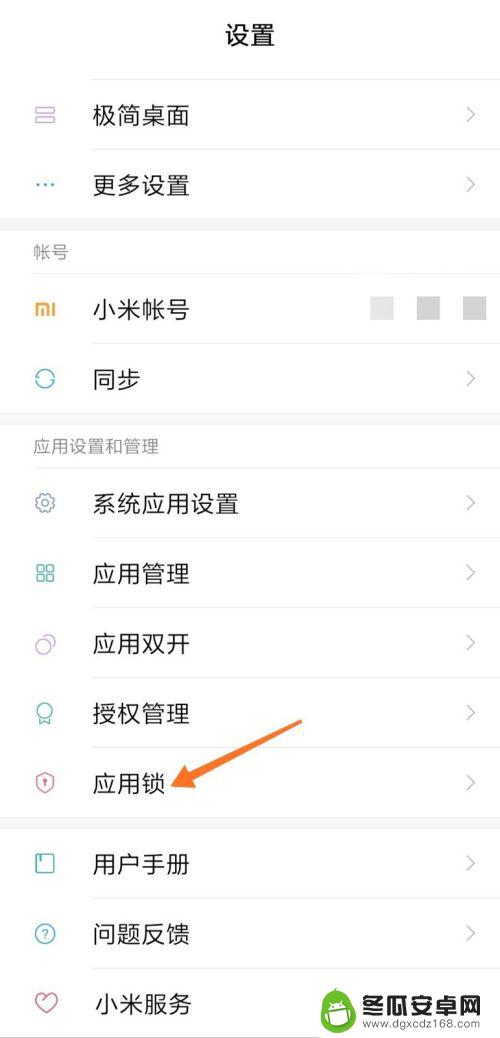
4.点击“应用锁”按钮,进入应用锁的设置界面。当前默认的密码方式为图案密码。
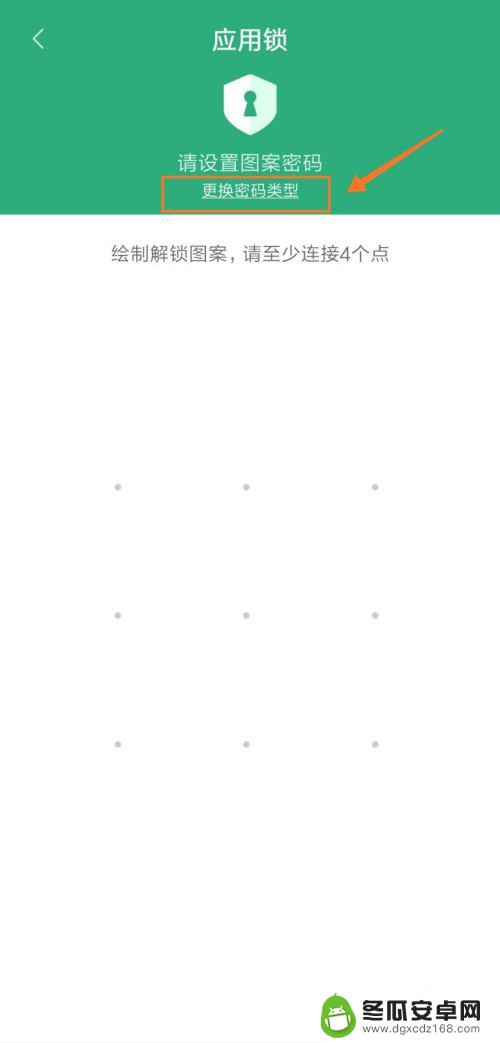
5.点击方框处的“更换密码类型”,可以更换为数字或混合密码。
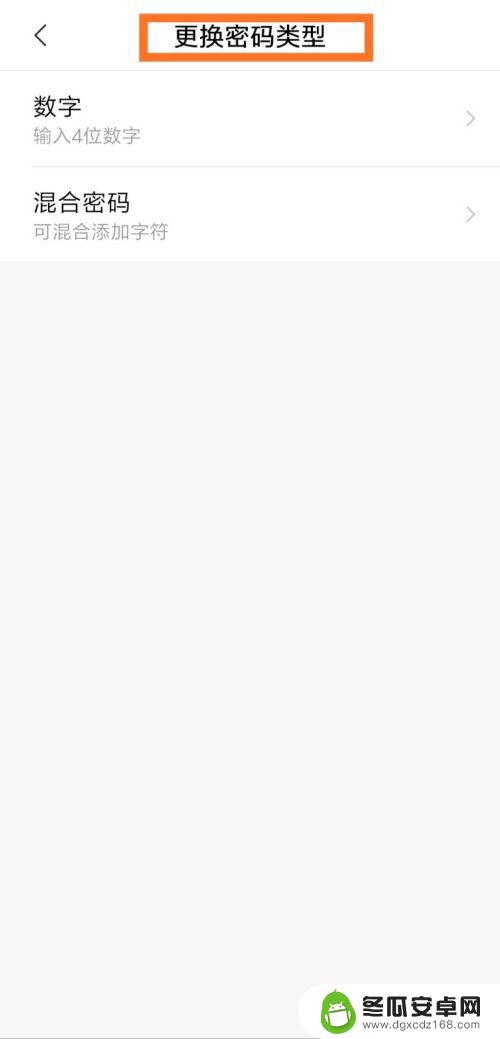
6.此处以图案密码为例,绘制解锁图案,至少需要连接4个点。
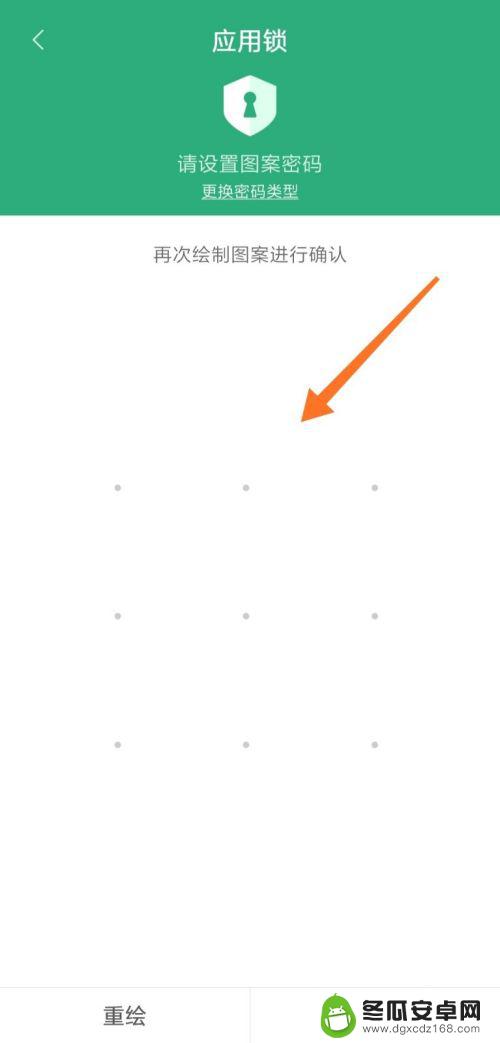
7.接着再次输入图案密码,要和第一次的图案密码一致,点击“下一步”。
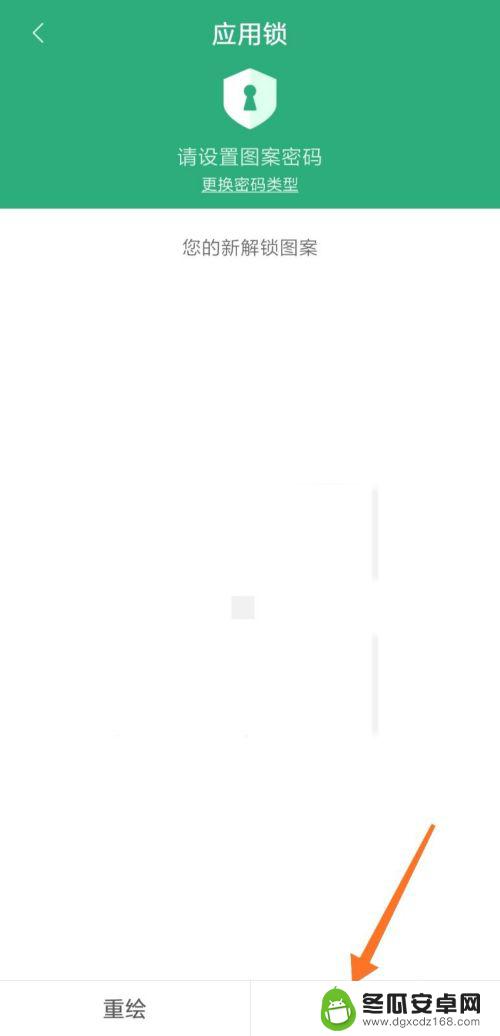
8.下面点击箭头处的“绑定”,方便我们忘记密码的时候找回密码。
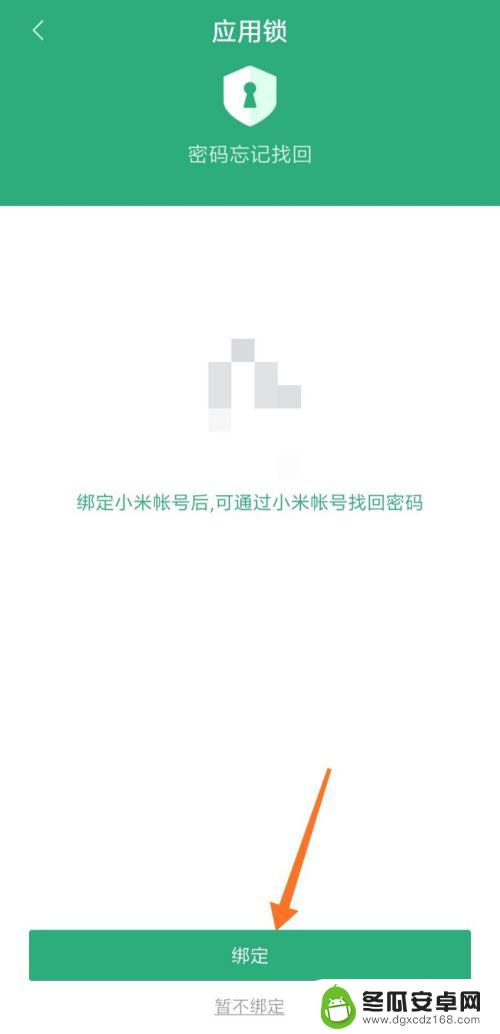
9.接着找到需要设置应用锁的应用,此处以“QQ”和“微信”为例。
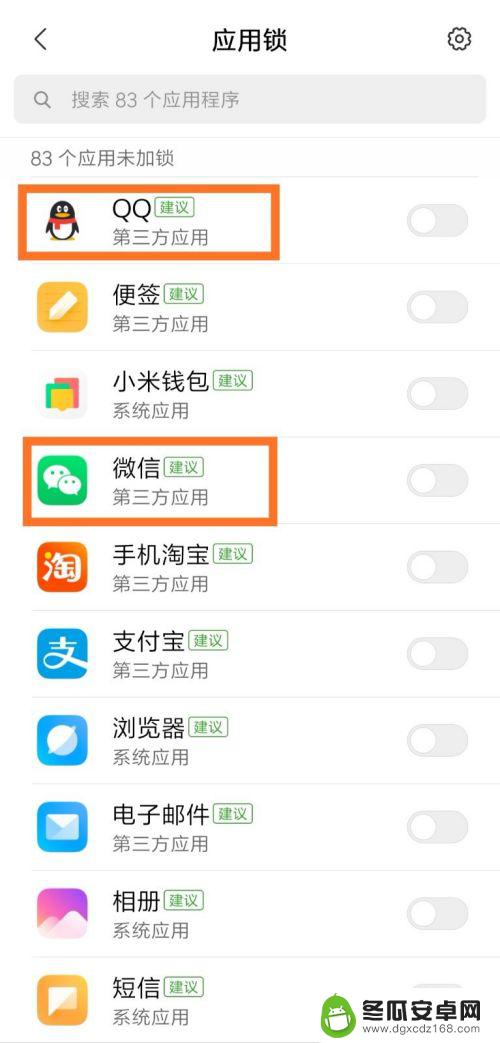
10.点击“QQ”和“微信”右边的按钮,即可成功设置应用锁。
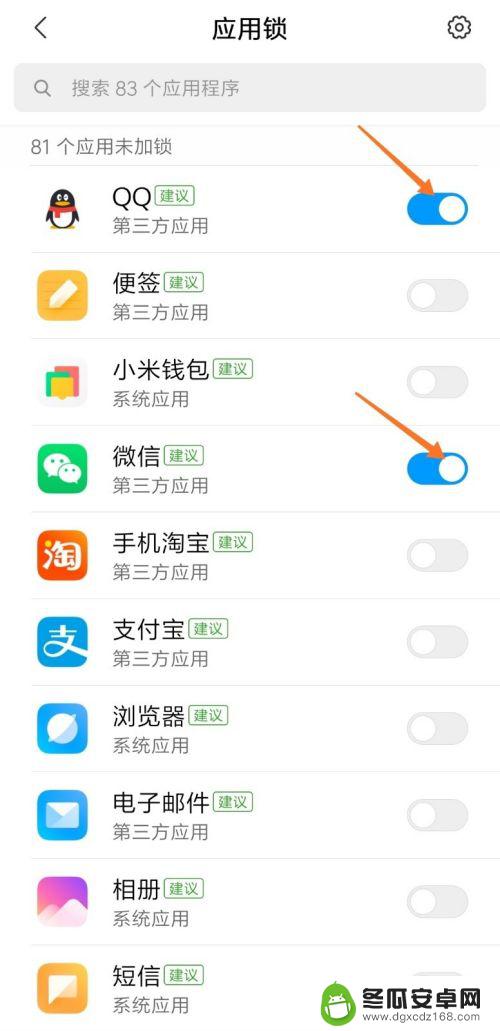
以上就是手机锁定隐私应用的全部内容,如果遇到这种情况,你可以按照以上步骤解决问题,非常简单快速。










